 Dans mon évaluation du nouveau haut-parleur Nest Audio de Google, je disais que la configuration est assez simple. Il reste quand même que vous devez savoir quoi faire. Je me suis dit qu’un petit guide pour vous montrer comment configurer votre Nest Audio serait surement apprécié.
Dans mon évaluation du nouveau haut-parleur Nest Audio de Google, je disais que la configuration est assez simple. Il reste quand même que vous devez savoir quoi faire. Je me suis dit qu’un petit guide pour vous montrer comment configurer votre Nest Audio serait surement apprécié.
La configuration de pratiquement tous les périphériques Google Nest se fait à partir de l’application Google Home qui est bien sûr disponible sur Android mais aussi sur iOS. Avant de procéder, vous aurez besoin de la télécharger et de la configurer auparavant.

Comment configurer mon haut-parleur Nest Audio?
Veuillez noter que les images que je vous présente ont été prises sur un téléphone Apple mais les étapes sont les mêmes sur un dispositif Android.
Donc, première étape, démarrer votre application Google Home. En haut à gauche, vous avez un petit “+” que vous devez presser pour passer au prochain menu. Sélectionnez “Configurer un appareil” et ensuite “Configurer de nouveaux appareils”. Vous devrez ensuite choisir le domicile que vous voulez l’installer si vous en possédez plus d’un et faire suivant en bas à droite.
Comme votre Nest Audio est à proximité, l’application va le détecter et commencer la configuration en quelques instants. Pour le reste de la configuration, vous n’avez qu’à suivre les instructions à l’écran.

Comment joindre deux Nest Audio?
Une des grandes forces du Nest Audio est la possibilité de joindre deux haut-parleurs ensemble pour avoir un son stéréo. Ce qui est encore plus génial est qu’il est tellement facile de le faire.
Vous devrez commencer par décider dans quelle pièce vous désirez installer vos haut-parleurs. Il n’est pas nécessaire de les installer préalablement mais ça simplifie beaucoup les choses de le faire auparavant. Pour que ça fonctionne, les deux haut-parleurs devront être connectés aux mêmes réseaux Wi-Fi. Il est rare que vous en ailliez plus d’un mais ça pourrait expliquer votre problème.
Comme plus tôt, cliquez sur le “+” et cette fois rendez-vous dans la section “Créer un groupe de haut-parleurs”. Si vos deux haut-parleurs Nest sont configurés, vous devriez les voir. Dans mon cas, je n’en ai qu’un seul mais on peut voir comment il est possible de jumeler d’autres haut-parleurs connectés par Google Home.
Après avoir effectué le jumelage, vous devrez lui assigner une chambre ou alors en créer une si vous le désirez. La dernière étape consiste à donner un nom à votre nouvelle paire de haut-parleurs.
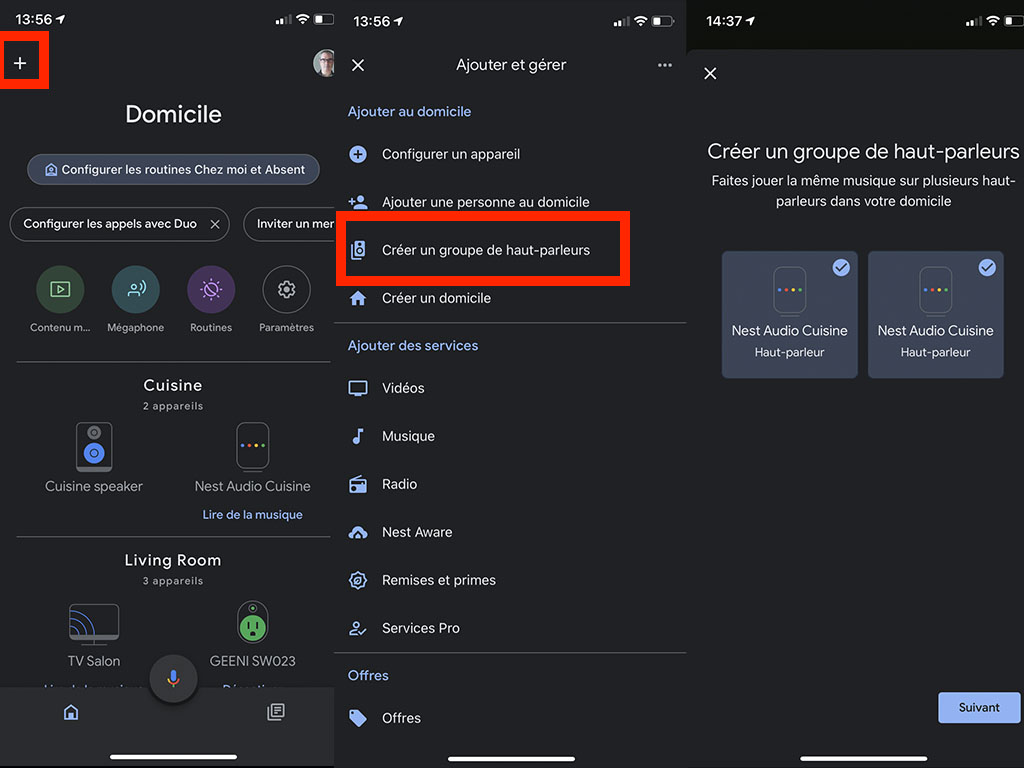
Comme joindre un Nest Audio à d’autres haut-parleurs Google?
Il s’agit pratiquement du même processus que précédemment. Donc, on se rend dans l’application Google Home, on sélectionne le “+” et on choisit les deux haut-parleurs. Dans le fond, la seule différence sera qu’au lieu de sélectionner deux haut-parleurs Nest Audio, vous n’avez qu’à sélectionner votre Nest Audio et l’autre haut-parleur compatible avec Google Home.
Par exemple, je peux sélectionner mon Nest Audio et mon Chromecast Ultra pour en faire une paire. Comme la dernière fois, vous n’aurez ensuite qu’à lui donner le nom de votre choix.

Comment séparer deux Nest Audio?
Il est fort possible que vous décidiez de finalement séparer vos deux haut-parleurs Nest Audio pour les déplacer dans votre maison. Comment vous y prendre?
Rien de plus facile. Tout se passe toujours dans notre application Google Home. Vous n’avez qu’à sélectionner la paire de Nest Audio que vous souhaitez séparer. En haut à droite, vous n’avez qu’à sélectionner la roue pour les options. Trouvez ensuite l’option séparer la paire de haut-parleurs et le tour est joué.
Ne pas oublier qu’un de vos haut-parleurs devra être reconfiguré partiellement pour bien fonctionner.
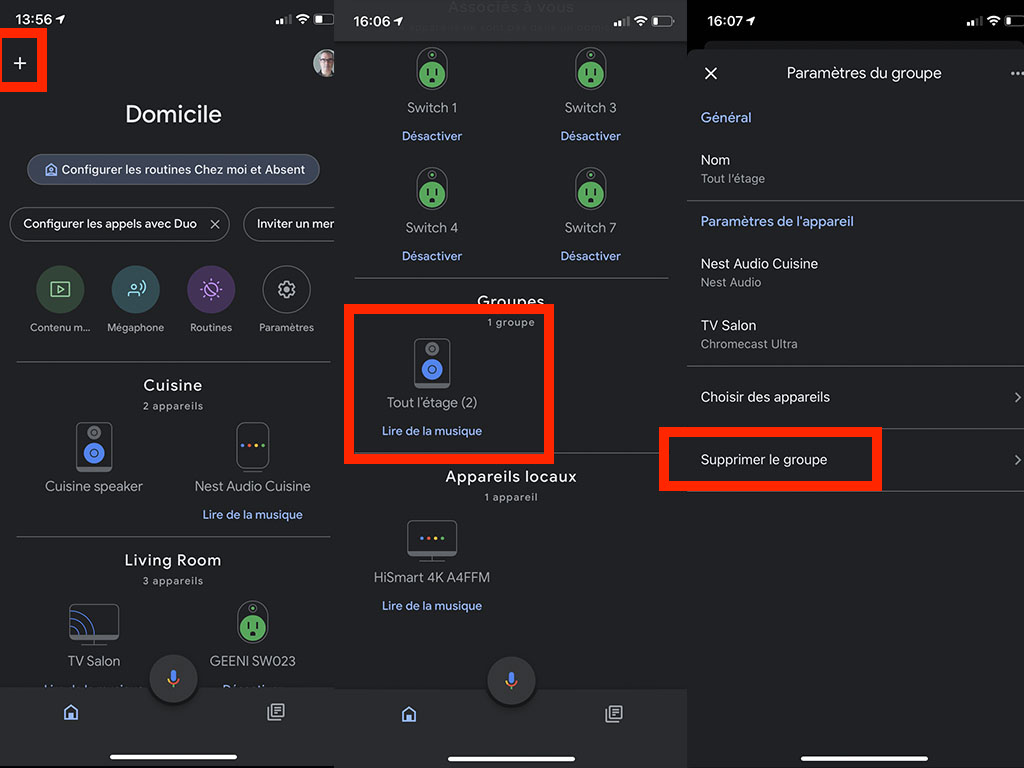
Ces haut-parleurs Nest Audio sont vraiment trop simples à configurer et c’est pour cette raison que vous devriez vraiment les considérer pour votre demeure. J’espère que mon guide pour configurer votre Nest Audio vous sera utile. Pour en apprendre plus sur le haut-parleur Nest Audio, je vous invite à lire mon test sur le blogue de Best Buy.
Vous pouvez vous procurer un Nest Audio dès maintenant.



